Для использования модуля оплаты Adyen необходимо выполнить настройки на стороне платёжной системы и подключить модуль в BILLmanager.
Настройка на стороне BILLmanager
Чтобы создать модуль оплаты, перейдите в раздел Провайдер → Методы оплаты → кнопка Создать:
- Выбор модуля оплаты: "Adyen".
- Настройка интеграции. Укажите данные для интеграции:
- Тестовый режим — опция для работы с платёжным модулем в тестовом режиме. В этом режиме не происходит списание средств и все платежи выполняются успешно.
- Строка и имя компании — уникальный параметр вашей компании для формирования запросов к Adyen. Подробнее про формирование ссылок для API см. в статье Live endpoints документации Adyen.
- Аккаунт продавца — имя учётной записи продавцы на стороне Adyen. Подробнее про управление аккаунтами см. в статье Manage your account structure документации Adyen.
- Checkout API Key — уникальный ключ для подключения к API системы Adyen. Чтобы узнать ключ, на стороне платёжной системы перейдите в раздел Settings → Users и выберите нужного пользователя. Подробнее про API Key см. в статье How to get the Checkout API Key документации Adyen.
- Имя пользователя — значение, указанное на стороне Adyen в Authentication → User Name.
- Пароль — значение, указанное на стороне Adyen в Authentication → Password.
- Ключ HMAC — уникальная комбинация для шифрования, полученная на стороне Adyen в блоке настроек Addition Settings.
- Дата генерации HMAC в системе Adyen — дата, когда была выполнена настройка подписи HMAC в системе Adyen. Оставьте поле пустым, чтобы выполнялась проверка подписи для всех сообщений нотификации независимо от даты их создания.
- Рекуррентные платежи — опция для активации рекуррентных платежей через этот модуль. Рекуррентные платежи в BILLmanager используются для автоматического пополнения лицевого счёта и для создания подписок.
- Разрешить возврат платежей — опция для разрешения выполнять возврат средств через этот модуль.
- Настройка метода оплаты. Настройте внутренние (в пределах BILLmanager) параметры метода оплаты. Подробнее см. шаг 3 в статье Настройка методов оплаты.
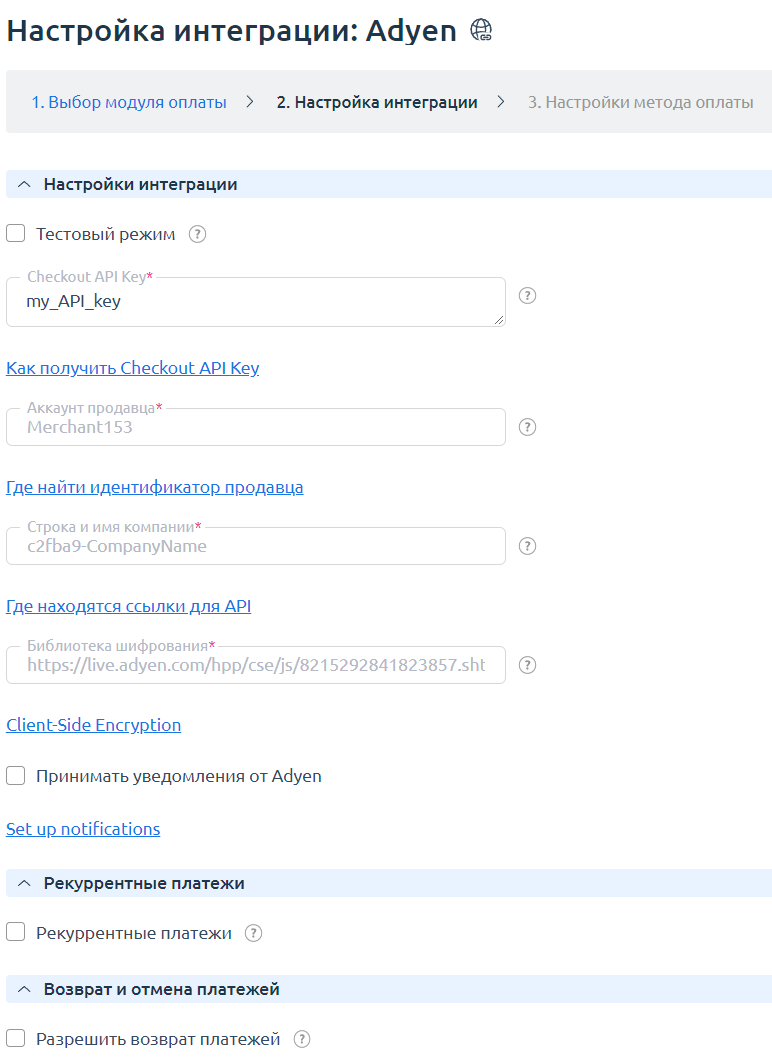
Настройка на стороне платёжной системы
Чтобы настроить автоматическую синхронизацию статусов платежей в Adyen и в BILLmanager:
- Авторизуйтесь в личном кабинете Adyen.
- Перейдите в Account → Server communication → блок настроек Transport.
-
В поле URL укажите адрес приёма уведомлений от платёжной системы: "billmgrURL/mancgi/adyennotify".
Пояснение - Выберите SSL Version.
- Включите опции Accept expired, Accept self-signed и Accept untrusted Root Certificates для корректной работы синхронизации.
-
Укажите User Name и Password в блоке Authentication.
Указанная комбинация нужна для настройки на стороне BILLmanager. -
Чтобы шифровать уведомления при отправке, в блоке Addition Settings нажмите Generate new HMAC key.
Полученный ключ нужен для настройки на стороне BILLmanager. - В веб-интерфейсе BILLmanager:
- Перейдите в раздел Провайдер → Методы оплаты → кнопка Изменить.
- Активируйте опцию Принимать уведомления от Adyen.
Дополнительная информация
Возврат платежей
Для возврата платежей активируйте соответствующий флаг в настройках метода оплаты: Провайдер → Методы оплаты → Изменить → флаг Разрешить возврат платежей. Возврат поддерживается для платежей со статусом "Зачислен".
Логирование
Логи взаимодействия биллинговой платформы с Adyen записываются в файлы:
- /usr/local/mgr5/var/pmadyen.log — лог-файл настройки модуля оплаты и возврата средств через него;
- /usr/local/mgr5/var/adyenpayment.log — лог-файл оплаты;
- /usr/local/mgr5/var/adyenresult.log — лог-файл получения ответа от платёжной системы. Отсутствует, если от платёжной системы не пришёл ни один ответ;
- /usr/local/mgr5/var/adyenrecurring.log — лог-файл настройки рекуррентных платежей. Отсутствует, если рекуррентный платеж не подключён;
- /usr/local/mgr5/var/adyenrecresult.log — лог-файл получения ответа от платёжной системы при выполнении рекуррентных платежей. Отсутствует, если рекуррентный платеж не подключён;
- /usr/local/mgr5/var/adyennotify.log — лог-файл уведомлений о статусе платежей от Adyen. Отсутствует, если от платёжной системы не приходили уведомления.